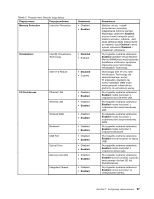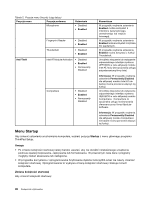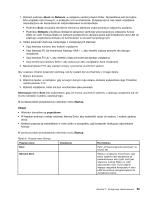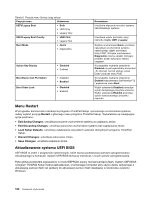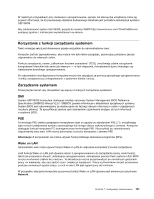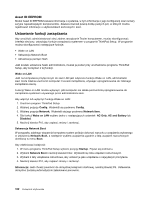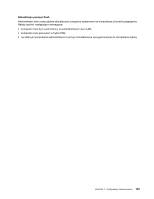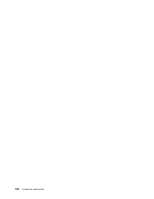Lenovo ThinkPad Edge S430 (Polish) User Guide - Page 120
Ustawianie funkcji zarządzania, Asset ID EEPROM
 |
View all Lenovo ThinkPad Edge S430 manuals
Add to My Manuals
Save this manual to your list of manuals |
Page 120 highlights
Asset ID EEPROM Moduł Asset ID EEPROM zawiera informacje o systemie, w tym informacje o jego konfiguracji oraz numery seryjne najważniejszych komponentów. Zawiera również pewną liczbę pustych pól, w których można rejestrować informacje o użytkownikach końcowych i sieci. Ustawianie funkcji zarządzania Aby umożliwić administratorowi sieci zdalne zarządzanie Twoim komputerem, musisz skonfigurować interfejs sieciowy, ustawiając funkcje zarządzania systemem w programie ThinkPad Setup. W programie można skonfigurować następujące funkcje: • Wake on LAN • Sekwencja Network Boot • Aktualizacja pamięci flash Jeśli zostało ustawione hasło administratora, musisz je podać przy uruchamianiu programu ThinkPad Setup, aby korzystać z tej funkcji. Wake on LAN Jeśli na komputerze przyłączonym do sieci LAN jest włączona funkcja Wake on LAN, administrator sieci może zdalnie uruchomić komputer z konsoli zarządzania, używając oprogramowania do zdalnego zarządzania siecią. Funkcję Wake on LAN można wyłączyć, jeśli komputer nie działa pod kontrolą oprogramowania do zarządzania systemem używanego przez administratora sieci. Aby włączyć lub wyłączyć funkcję Wake on LAN: 1. Uruchom program ThinkPad Setup. 2. Wybierz pozycję Config. Wyświetli się podmenu Config. 3. Wybierz pozycję Network. Wyświetli się jego podmenu Network item. 4. Dla funkcji Wake on LAN wybierz jedno z następujących ustawień: AC Only, AC and Battery lub Disabled. 5. Naciśnij klawisz F10, aby zapisać zmiany i zamknąć. Sekwencja Network Boot W przypadku zdalnego włączenia komputera system próbuje dokonać rozruchu z urządzenia wybranego w ustawieniu Network Boot, a następnie wybiera urządzenia zgodnie z listą urządzeń rozruchowych określoną w menu Boot. Aby zdefiniować kolejność: 1. W menu programu ThinkPad Setup wybierz pozycję Startup. Pojawi się podmenu. 2. Wybierz Network Boot i naciśnij klawisz Enter. Wyświetli się lista urządzeń rozruchowych. 3. Wybierz z listy urządzenie rozruchowe, aby ustawić je jako urządzenie o najwyższym priorytecie. 4. Naciśnij klawisz F10, aby zapisać zmiany i zamknąć. Informacja: Jeśli chcesz powrócić do domyślnej kolejności startowej, naciśnij klawisz F9. Ustawienia domyślne zostaną automatycznie załadowane ponownie. 102 Podręcznik użytkownika